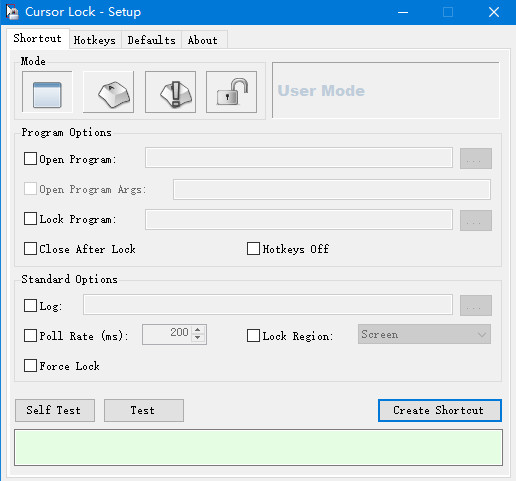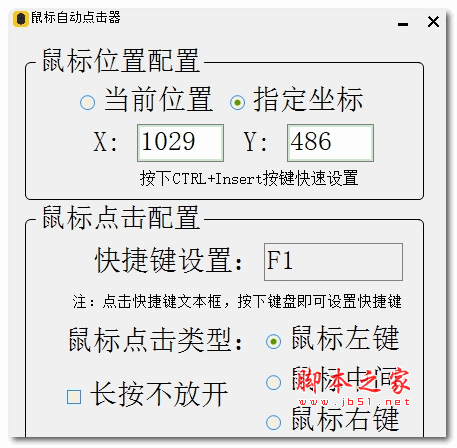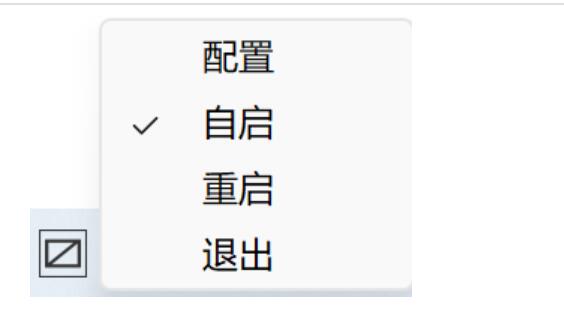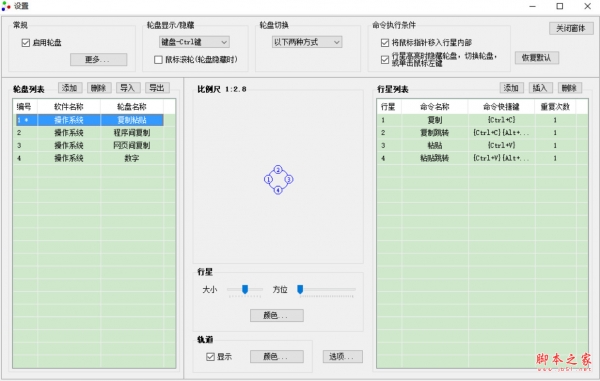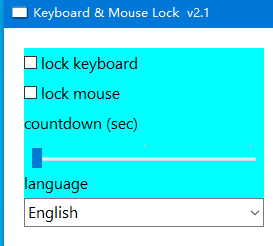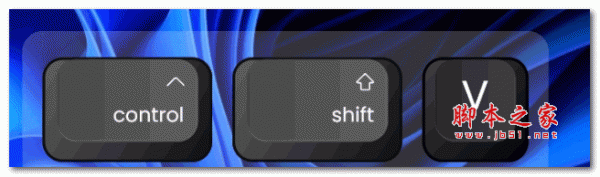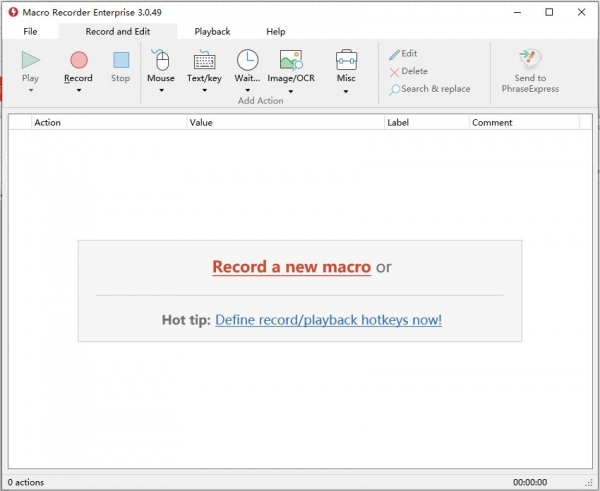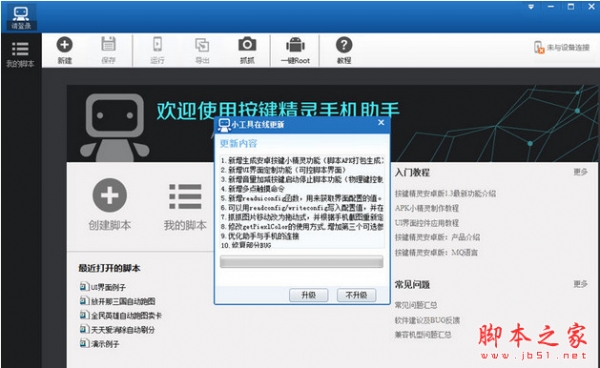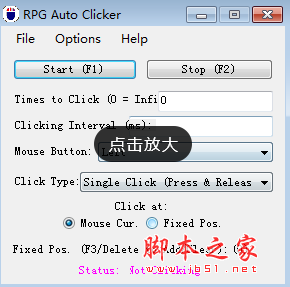详情介绍
Cursor Lock(鼠标区域锁定工具)是一款能够将鼠标活动范围锁定在某一块地方的软件,利用软件能够将鼠标光标的活动范围锁定在某一个区间,适合使用了多个屏幕和喜欢玩游戏的用户使用,有需要的可以下载使用。
功能介绍
默认情况下,鼠标光标可以在屏幕上自由的活动,不管是单屏幕还是多屏幕。但有时候它过于自由可能会造成不便,Cursor Lock可以帮助你限制它的活动范围。
它是一个免费的小工具,可以将鼠标光标锁定在指定的窗口或者屏幕,无论如何都无法移动到区域外。
使用方法
在正式使用前最好在Hotkeys中设置3个热键,用来切换锁定状态、关闭锁定(会终止Cursor Lock的进程)、循环切换锁定区域,设置为不与其它程序冲突的按键即可。

Cursor Lock提供Program Mode和User (Strict) Mode,其中Program Mode可以指定锁定光标的程序,而User Mode相对自由,可以自己选择要锁定的窗口。
Program Mode一般只需要设置Open Program,选择程序执行文件的路径,对于一些特殊的程序可能会需要在Open Program Args中填写运行参数。
Lock Program是为依赖其它程序启动的程序设置的,比如一些依赖平台启动的游戏。

以锁定Steam游戏的光标为例,Open Program设置为Steam.exe程序的路径,Open Program Args设置为-applaunch 游戏ID。
游戏ID可以通过快捷方式查看,右键点击游戏库中的指定游戏,选择“创建桌面快捷方式”。

创建游戏快捷方式右键点击桌面上新增的游戏快捷方式,选择属性,URL栏最后面的数字就是游戏ID了。
查看Steam游戏ID在Lock Program中选择此游戏的执行路径。游戏路径可以在Steam游戏库中打开游戏属性,在本地文件分类中,点击浏览本地文件按钮查看。最后的设置如下图所示。
Steam游戏锁定示例可以在Lock Region中选择默认的光标锁定区域,有屏幕和窗口,窗口又分整个窗口以及窗口内(不包括标题栏边框)。
最后点击Create Shortcut,会在桌面上创建一个特定的快捷方式,打开这个快捷方式会启动游戏,并限制游戏内光标的移动区域。可以按上面设置的3个热键来切换锁定。

使用User Mode的话,设置比较简单,只需要选择默认的锁定区域,然后点击Create Shortcut按钮在桌面上创建快捷方式。双击快捷方式,然后点击桌面上已打开的窗口,就可以将光标锁定在这个窗口内了,同样通过快捷键切换锁定。
如果启动后发现没有锁定,可能是在未锁定状态,可以按热键切换。
具体使用哪种模式根据需要选择,如果有使用上的疑问,可以点击程序的About - Documentation打开帮助文档查看。
下载地址
人气软件
相关文章
 excel中如何给表格添加背景? 给Excel表格加背景图的教程
excel中如何给表格添加背景? 给Excel表格加背景图的教程excel表格想要插入背景图片,哦们直接的点击打开方式下的页面布局,然后找到背景选项来进行操作就可以了,详细请看下文介绍...
 word页码10以上显示1怎么办? word页码十几显示1的解决办法
word页码10以上显示1怎么办? word页码十几显示1的解决办法在使用word文档时发现,设定好的页码9后面本应是10,却变成了1,下面我们就来解决word页码到10页为啥回到1了的解决办法...
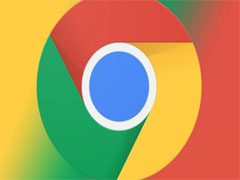 谷歌浏览器点击书签怎么打开新标签页? chrome新标签页打开设置技巧
谷歌浏览器点击书签怎么打开新标签页? chrome新标签页打开设置技巧谷歌浏览器每次点击标签打开的都是上次浏览器的页面,想要打开新的标签页,该怎么设置呢?下面我们就来看看详细的教程...
 火狐浏览器下载文件没反应怎么办? Firefox下载文件失败的解决办法
火狐浏览器下载文件没反应怎么办? Firefox下载文件失败的解决办法火狐浏览器下载文件的时候有时候会提示我们下载失败,那么这要怎么办?用户们可以点击设置选项下的隐私与安全选项通过设置解决这个问题...
 WPS如何将大标题都改成章节标题 WPS将所有大标题都改成章节标题的方法
WPS如何将大标题都改成章节标题 WPS将所有大标题都改成章节标题的方法WPS如何将大标题都改成章节标题?我们需要将已经设置的大标题内容进行选中,之后就可以进入到自定义章节标题的窗口中进行选择自己需要的一个章节标题类型进行添加了...
 WPS表格内容如何进行笔画排序 WPS表格内容进行笔画排序的方法
WPS表格内容如何进行笔画排序 WPS表格内容进行笔画排序的方法WPS表格内容如何进行笔画排序?我们可以进入到排序的窗口中,可以设置主要关键词或者是次要关键词进行拼音、数字、日期以及笔画等排序,并且可以选择升序或降序排序...
下载声明
☉ 解压密码:www.jb51.net 就是本站主域名,希望大家看清楚,[ 分享码的获取方法 ]可以参考这篇文章
☉ 推荐使用 [ 迅雷 ] 下载,使用 [ WinRAR v5 ] 以上版本解压本站软件。
☉ 如果这个软件总是不能下载的请在评论中留言,我们会尽快修复,谢谢!
☉ 下载本站资源,如果服务器暂不能下载请过一段时间重试!或者多试试几个下载地址
☉ 如果遇到什么问题,请评论留言,我们定会解决问题,谢谢大家支持!
☉ 本站提供的一些商业软件是供学习研究之用,如用于商业用途,请购买正版。
☉ 本站提供的Cursor Lock(鼠标区域锁定工具) v2.6.1 官方安装版资源来源互联网,版权归该下载资源的合法拥有者所有。